大括号在word里怎么打 word怎么做括号分支
大括号是一个比较常用的符号,又叫花括号,在word中经常会需要用到大括号对文本、公式进行标记,很多人只会使用键盘打大括号,大括号在word里怎么打?word怎么做括号分支?下面小编就这两个问题来为大家做解答,一起来看看吧!

大括号在word里怎么打
工具/原料
品牌型号:联想y7000 2022
系统版本:windows11系统
操作软件:word文档2021
方法/教程
1、打开WORD文档,点击菜单栏上“插入-形状”。
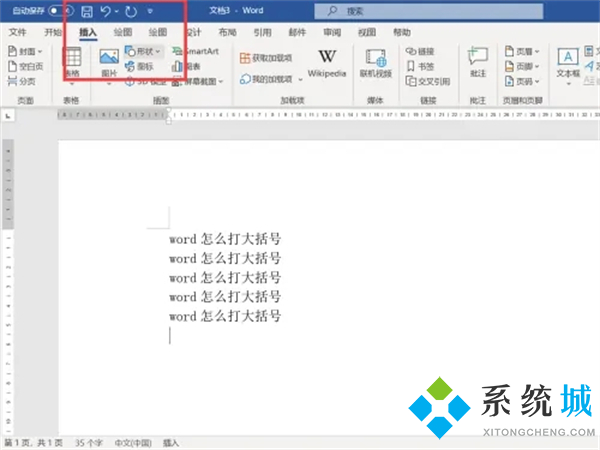
2、下拉列表,单击大括号,形状列表中有双大括号和左右大括号三种,这里选择左大括号。
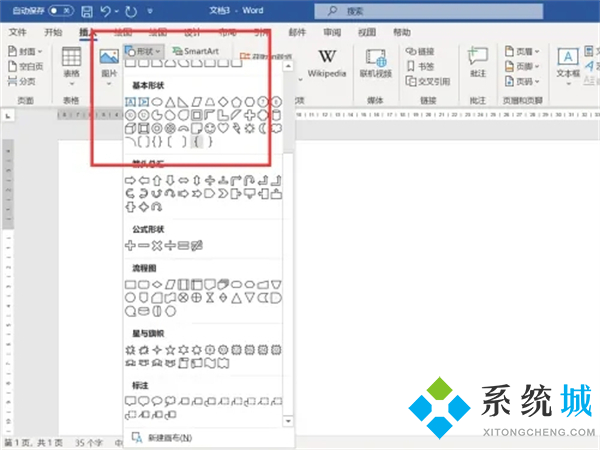
3、移动鼠标到目标位置,画出左大括号。
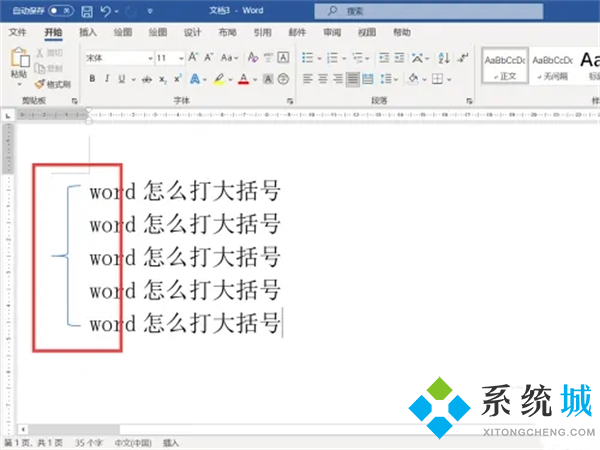
word怎么做括号分支
1、打开word文档,点击插入,点击公式。
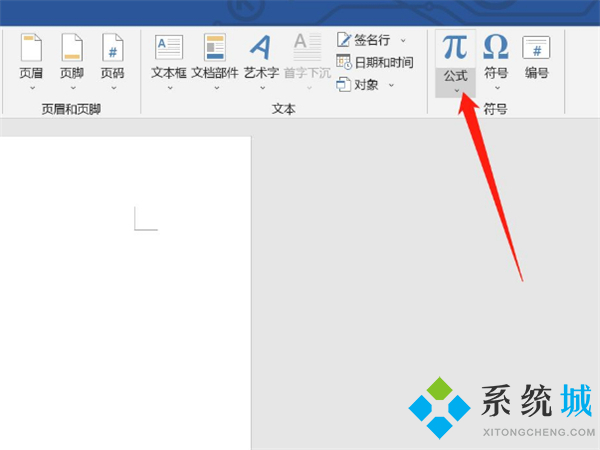
2、选择工具栏中的括号,找到括号分支,点击插入即可。
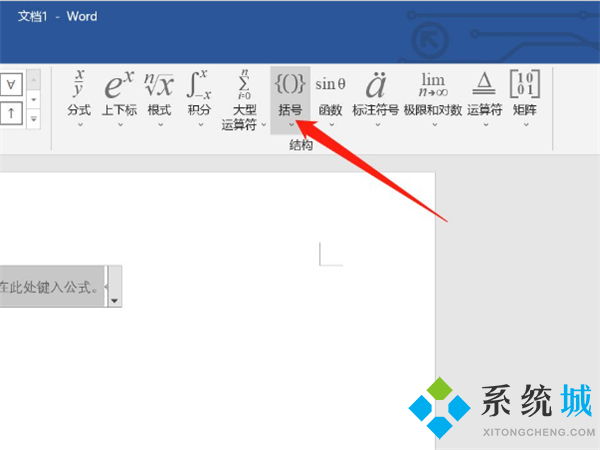
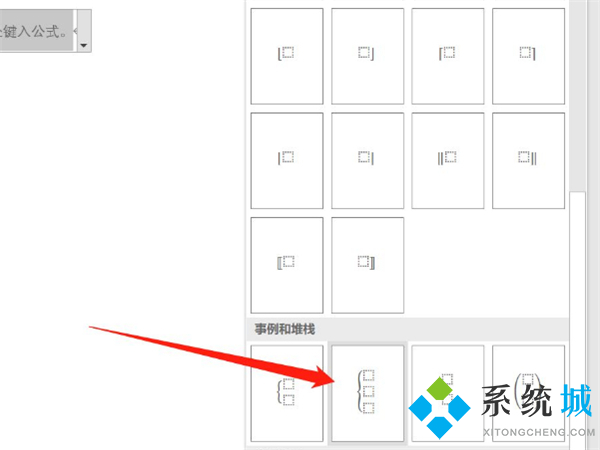
以上就是小编为大家带来的大括号在word里怎么打以及word怎么做括号分支的操作步骤,希望可以帮到大家。
我告诉你msdn版权声明:以上内容作者已申请原创保护,未经允许不得转载,侵权必究!授权事宜、对本内容有异议或投诉,敬请联系网站管理员,我们将尽快回复您,谢谢合作!










